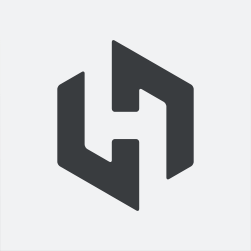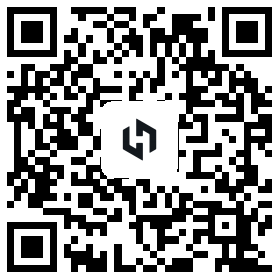鸣谢
本文由和风议会特约嘉宾 [凡克 凡布莱恩克.6834] 编写,[空岛] [安锦] [鱼苗] 编辑。
未经原作者允许禁止转载。
前言
本软件是由Reshade开发制作的一款画面提升软件,这款插件与激战2有着较高的兼容性,目前未发现影响游戏正常进行的问题,同时与N卡滤镜相比,这款软件功能更加强大,也有好多小伙伴问我关于这个插件的问题,所以我把它推荐给大家。论坛和B站都有大神做的教学贴和教学视频,本次教程的重点放在插件的使用方面,因为下载与安装有许多Up主都发表过教学视频,所以一些地方我就不过多赘述了。最后,希望大家都能拥有精美的画面,提升游戏体验。

精美截图欣赏
好了,接下来言归正传!
一、下载
下载网址:https://gposers.com/gshade/
网上搜索Gshade就会出现官网。
然后进入官网,如图所示点击下载。
值得注意的是,这个网站可能需要翻墙,需要VPN,找一个免费或者试用的就够了。
二、安装
- 下载好后打开,第一步,选择语言,这里推荐英文和中文。
- 接下来许可,选I Agree。
- 接下来选择目标程序,找到你的激战2所在位置,找到图中红圈部分的Gw2-64.exe,这里必须这么选,不然无法安装成功,需要注意的是这里路径不能有中文。
- 选择64位,API游戏中如果没勾选DX11这里就选DX9,如果游戏中勾选了DX11,这里就选12或者11,不匹配可能导致插件不起作用,更改后重新进入游戏生效(查看方法:设置——画面选项)。
- 接下来如图所示进行勾选。
- 最后这项是预设分类,里面是各种预设滤镜,我是都勾选上了。
- 接下来等待安装。
- 然后选择截图保存位置。
- 安装完成,点否。
三、基本使用
- 桌面出现图标,双击打开。
- 打开后不用管,打开游戏,安装成功标志是屏幕上方会出现插件的黄条进入欢迎使用界面,按shift+f2打开主页界面则安装成功,如图所示,会出现类似界面。如果安装失败则可能是DX不匹配导致。
- 这是设置界面,可以自定义打开插件面板和截图的快捷键,我的是我改过的,大家按自己习惯修改。
- 打开首页,选择滤镜所在文件夹,也就是gshade-presets这个文件夹,里面全是要找的预设滤镜,两个点是返回上个文件夹。
- 随便打开一个gshade-presets下的子文件夹,这里以Fairy为例。点开Fairy之后会出现非常多的ini后缀文件,这些就是具体的滤镜了。
- 最后进行演示对比。
开滤镜前
开滤镜后(Sakura.ini)
开滤镜前
开滤镜后(Stain.ini)
四、滤镜详细介绍与调试
上面介绍了插件的基本使用方法,下面来说一说具体滤镜和详细的词条选项。
滤镜的选择,滤镜的名字都是英文。以Sakura.ini举例,根据这个单词其实可以顾名思义,我们大致能猜到这是个什么样的滤镜,单词是樱花的意思,而滤镜应该是比较阳光粉嫩的。以此类推,所有的几乎都是这样,Comic.ini,Spring.ini等等。
单个滤镜的调试
- 每个滤镜都由多个词条组成,打勾的是激活的词条,我们先了解哪些词条是常用的,以便后面自己改动,这次以Spring.ini举例,因为这个滤镜词条比较少,易于理解,而且效果不错,很推荐大家用。
- 先说一下,设置激活置顶,就能像我这样看到所有激活的词条,可以把常用的设置快捷键。设置方法:右键词条,单击设置热键,然后按下要设置的按键就行了。
- 因为滤镜词条选项非常非常多,而且有大部分几乎用不到,先给大家说几个比较常用的,而且绝大部分时间单用预设滤镜就完全足够。
Clarity:经常需要开启,还是顾名思义,开了能让画面更清晰。
LUT:这个能让画面色彩更浓更鲜明。
qMXAO:增加阴影。
Tint:让画面更鲜明或者阴暗
带DOF词缀的:这个很重要,经常用,相当于聚焦,也可以说是景深,里面有很多种,可以按名字搜索挨个尝试一下,比较好用的有Adof。
SSR:画质品质提升,用好了有奇效,尤其“邋遢”新城,科技感爆棚。
Sharpen:锐化,让画面不那么朦胧。
Bloom:曝光。
Vibrance:色彩鲜艳度。
DPX:调整色彩,比如画面偏暖色,冷色。
带Fog的词条:顾名思义就是雾化,让画面远景有起雾的感觉。
Curves:可选用,略微增加阴影。
Comic:漫画风,类似lol角色描边。
Cartoon:也是角色描边。
Cab:屏幕虚影。
HDR:压制强光,提升弱光。
- 每个小词条下面都有设置滑块进行参数调试。
- 调试之后如何进行复位,右键编辑全局预处理定义区的词条,然后重置就行了,恢复默认。
- 大家可以根据预设滤镜进行词条修改来达到目的,因为预设的滤镜未必就是完美的,主要还是根据自己需要进行调试来得到自己满意的滤镜,这是最简单最实用的方法。
五、常用滤镜推荐
Spring
Midas
Gental
Reality
Dust
Ghosting
Ghost Town
Essence系列
Fantasy
Sakura
以上图片都是预设无改动的直出截图,效果还是不错的,这几个是我经常用的,位置在Fairy里面,还有很多,大家可以去自行尝试。
六、游戏内的设置
要截好图,还需要游戏内进行一些小小的设置,下面来说一下都哪里需要设置。
- 预设改为最佳效果,然后把后期效果关闭,开着会很亮,容易光泛滥。
- 视野拉到最近,至于左右位置,按自己需求来。
- 伽马值建议按游戏习惯来,太低了会很暗,高了会很亮,一般情况下没必要动。
- DX渲染,上面提到过,勾不勾选的区别就是个别物品颜色有所差异,大部分是一样的,记得要和安装的DX相匹配。
设置位置后拉近视野是这样的,正常情况下人物应该是靠近屏幕中间会挡住后面的视野。
七、健康提示
有些朋友可能打算常开滤镜玩,这里推荐把DOF系列的词条取消,不然会很累眼睛。
开插件会增加电脑负担,如果配置够开着玩也是可以的。
另外,个别滤镜色彩浓烈,可能会伤眼,提醒大家不要长时间使用,也可以自己进行调试降低强度哦,最后祝各位指挥官都能拥有愉快的游戏时间和精美的画面。
#激战2# #为泰瑞亚而战# #画面# #滤镜# #Gshade#